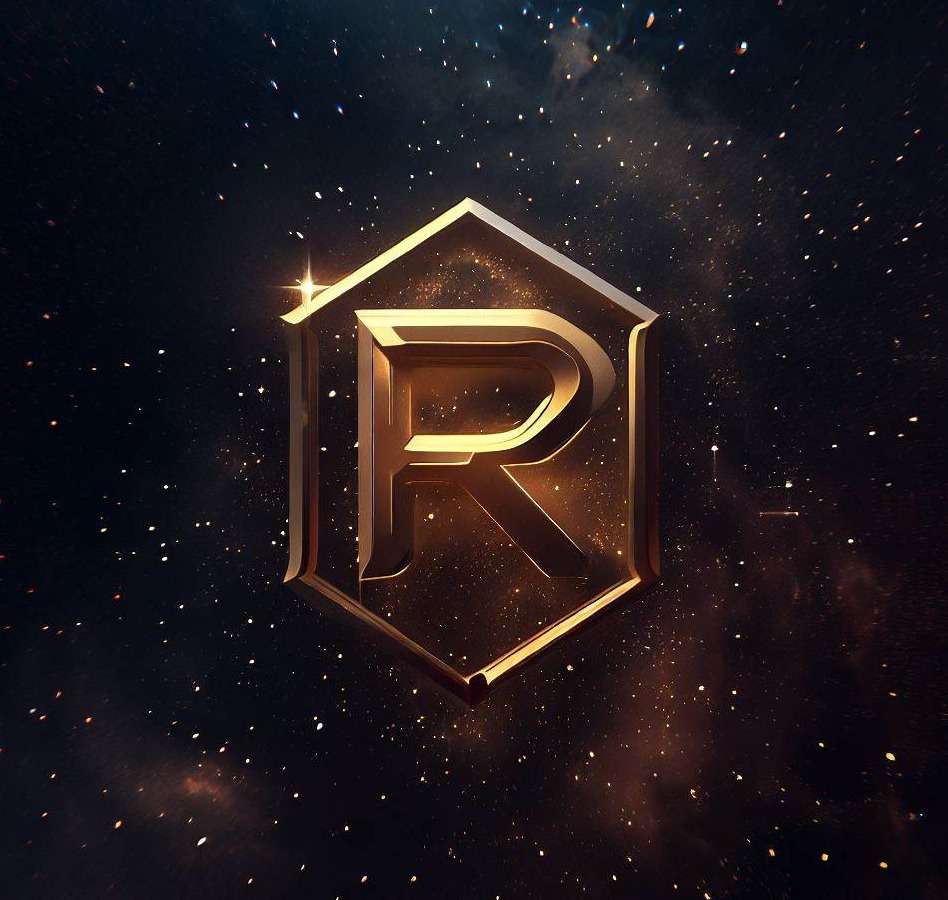목록2024/05 (5)
JUST DO IT
 디스크와 드라이브의 차이점(Disk, Disc, Drive)
디스크와 드라이브의 차이점(Disk, Disc, Drive)
디스크(Disk)는 데이터 저장을 위한 물리적인 저장매체를 의미하고드라이브는(Drive) 이 저장매체를 읽고 쓰는 장치를 의미한다. 디스크라는 명칭이 들어간 저장매체를 쭉 나열하면 HDD(Hard Disk Drive), CD(Compact Disc), 블루레이 디스크(Blu-ray Disc), 플로피디스크(Floppy Disk), 광학디스크(Optical Disc) 이 저장매체들의 '저장'을 담당하는 부품의 모양이 동그랗다는걸 알 수 있다. HDD : Hard Disk Drive 는 디스크라는 이름이 들어가지만SSD : Solid Slate Drive 는 디스크와는 아예 상관이 없다.HDD 는 Hard Disk를 포함한 저장장치(Drive)인 것이고SDD 는 Solid Slate를 포함한 저장장치(D..
 Thunderbolt4(썬더볼트4), USB4 차이점 설명
Thunderbolt4(썬더볼트4), USB4 차이점 설명
* 썬더볼트 인텔과 애플이 협력해서 개발한 컴퓨터용 초고속 인터페이스로단자 하나를 이용해 모니터, 인터넷연결, 주변기기사용 및 노트북 충전이 동시에 가능하다.썬더볼트(3/4)는 USB와 같은 C타입 단자를 사용하지만 번개 로고로 구분할 수 있다*2024년 Thunderbolot 5 출시 예정이었으나 아직 국내에는 이렇다할 제품군은 눈에 띄지 않는다https://www.intel.com/content/www/us/en/newsroom/news/intel-introduces-thunderbolt-5-standard.html#gs.aapkhe * USB4 USB는 PC 장치를 위해 태어난 인터페이스로USB4는 썬더볼트3를 기반으로 개발된 만큼 선더볼트3를 호환하며속도가 USB 3.1대비 2~8배인 최대 40G..
 파티션 순서 변경 프로그램(NIUBI Partition Editor)
파티션 순서 변경 프로그램(NIUBI Partition Editor)
윈도우를 사용하다 보면 드라이브의 파티션을 나눌일이 생기는데확장하려는 파티션과 대상 볼륨사이에 다른 파티션이 있는 경우볼륨확장을 하지 못하는 경우가 생긴다 이럴 때 파티션 순서를 변경해줄 수 있는 여러 방법 중에프로그램으로 아주 손쉽게 조치할 수 있는 방법이 있어 기록으로 남겨보려 한다.(살다보면 한번쯤은 쓸일이 생김...) 프로그램의 이름은 NIUBI Partition Editor 이고 아래 공식 사이트를 통해 다운로드 받을 수 있다. https://www.hdd-tool.com/ko/index.html NIUBI Partition Editor 공식 | 디스크 파티션 관리자 소프트웨어.다중 저장소 지원 내부 / 외부 하드 디스크 드라이브, Hyper-V, VMware 가상 디스크, 모든 유형의 하드웨어..
 Eclipse(이클립스) 한글 깨질때 조치사항
Eclipse(이클립스) 한글 깨질때 조치사항
새로운 환경에서 이클립스를 실행하고 java파일을 열었을때 한글이 깨지는 경우가 생기곤한다이럴때는 간단한 설정 변경만으로도 해결할 수 있다. 1. Window > Preferences 로 들어가 준다 2. General > Workspace > Text file encoding 을 Other : UTF-8로 선택 후 Apply and Close 3. 적용된 이후 한글이 잘 나타나는걸 확인할 수 있다. 매우 간단하게 해결되었다. ※ 혹시 해결이 안되었다면 프로젝트나 파일을 삭제했다가 이클립스 재부팅 후 다시 로드하여 확인해보시길 바랍니다 ※
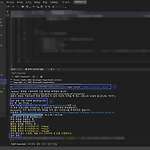 [C#] Visual Studio에서 FFmpeg 설치하기
[C#] Visual Studio에서 FFmpeg 설치하기
● Visual Studio에서 FFmpeg 설치하기 보기 탭 > 터미널(개발자 PowerShell)을 열어 준 후 winget install "FFmpeg (Essentials Build)" >> 입력 후 Enter>> 약관동의 'Y' 입력 후 Enter >> 설치완료 winget install "FFmpeg (Essentials Build)" 는 FFmpeg의 필수기능만을 설치하는 명령어로다른버전의 FFmpeg가 필요하다면 winget search ffmpeg 명령어로 다른버전을 확인해볼 수 있다 여기저기 찾아보니 여러가지 설치방법이 있지만 VS에서는 이 방법이 제일 간단한 것 같다 아래 코드처럼 ProcessStartInfo를 생성해준 후 Process를 시작해주니 잘 작동되었다Pr..